
 |
|
#1
|
||||
|
||||
|
Oben recht im Aktionenfenster befindet sich ein kleines Dreieck, durch Klicken öffnet sich ein Pop-Up-Menu, daß nicht nur die möglichkeit bietet aktionen zu sichern oder zu laden, sondern auch
Einen Menübefehl in eine bestehende Aktion zu integrieren. Hierzu klickt man auf "Menübefehl einfügen" und wählt anschließend mit der Maus den gewünschten Befehl einfach aus. Man kann auch eine Unterbrechung einfügen, um zum Beispiel Fremdanwendern durch ein Dialogfeld die Aktion näher zu erklären oder auch um auf Besonderheiten aufmerksam zu machen oder eine nachfolgende Eingabeaufforderung anzukündigen und zu erklären. Wenn man die Aktionen selbst "öffnet", sieht man vor den einzelnen Schritten zwei Fensterchen. Im Ersten Fenster wird angezeigt, ob dieser Schritt ausgeführt wird. Ist also kein Haken gesetzt, wird der Schritt übergangen, ist er gesetzt wird er ausgeführt. Das zweite Fenster bietet die Möglichkeit eine Aktion Variabler zu gestalten, indem man zum Beispiel Bildspezifische Werte selbst eingeben kann. Da sich zum Beispiel der Gaußsche Weichzeichner mit einem Radius von 10 Pixeln bei einem 300 dpi Bild anders auswirkt wie bei einem 72 dpi Bild. Nicht bei allen Schritten ist es möglich dies zu Aktivieren, da es aber je nach bedarf aktivierbar ist und nicht fest in die Aktion eingeschrieben wird, eine durchaus wichtige Option. 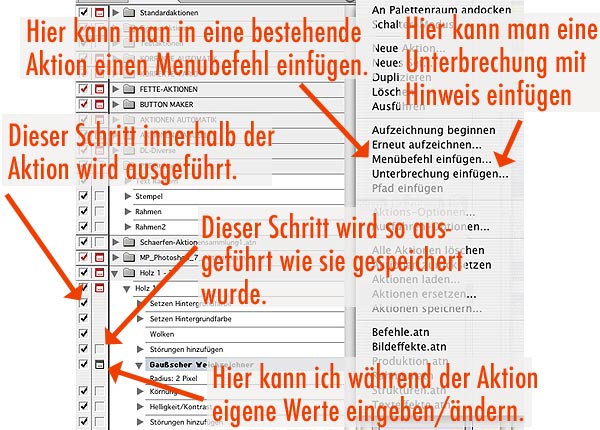 Das vollständige Löschen eines Aktionensets, einer einzelnen Aktion oder auch nur bestimmter Schritte innerhalb einer Aktion erfolgt durch anklicken und betätigen der Rückschrittaste oder auch das ziehen auf das Papierkorbsymbol in der Palette. Viel Spaß wünscht Volker © Volker Loschek | Pix-FX Design 2006 verwandte links: aktionen |
| Stichworte |
| aktion, aktionen, automatisieren, grundlagen, nachbearbeiten, stapelverabeitung |
| Lesezeichen |
| Aktive Benutzer in diesem Thema: 1 (Registrierte Benutzer: 0, Gäste: 1) | |
| Themen-Optionen | |
| Ansicht | |
|
|
 Ähnliche Themen
Ähnliche Themen
|
||||
| Thema | Autor | Forum | Antworten | Letzter Beitrag |
| [Aktionen] Fotoalbum mit einer Aktion erstellt | vepman | Linktipps zu externen Ressourcen | 3 | 02.04.12 08:37 |
|
|
gelöschter User | Fortgeschrittene Techniken | 22 | 14.02.12 20:15 |
| Dokumenten-Nachbearbeitung: Wie Tetris-artige Pixel-Verunreinigungen entfernen? | Red_Fox | Hilfestellung, Tipps und Tricks | 8 | 04.01.11 15:40 |
| Brauche Hilfe beim Erstellen einer Strichzeichnung aus einer Bildvorlage | realmadrid08rk | Hilfestellung, Tipps und Tricks | 6 | 05.10.10 12:47 |
| Portraits + viel Nachbearbeitung | bissl confused | Hilfestellung, Tipps und Tricks | 45 | 23.02.06 22:44 |
![]()